Аккумулятор Google Pixel 4 XL разряжается очень быстро, как это исправить?
Разное / / March 24, 2022
2019 Google Пиксель 4XL по-прежнему является одним из потрясающих Android-смартфонов в довольно разумном ценовом диапазоне благодаря лучшим в своем классе аппаратным характеристикам. Что ж, устройства серии Pixel также хорошо известны своей выдающейся поддержкой обновлений программного обеспечения с точки зрения ОС Android или исправлений безопасности. Но некоторые ошибки или проблемы по-прежнему беспокоят многих пользователей даже спустя несколько лет, и Google Pixel 4 XL Разряд батареи Одна из них — проблема «Очень быстро».
Стоит отметить, что модель Pixel 4 XL предлагает флагманский чипсет Qualcomm Snapdragon 855, который поддерживается ОС Android 10 из коробки. Телефон уже получил официальное обновление Android 12 от Google в прошлом году. В то время как стандартной батареи емкостью 3700 мАч с быстрой зарядкой 18 Вт достаточно для полного дня работы в течение часа зарядки или около того. Тем не менее, некоторые пользователи, к сожалению, сталкиваются с серьезными проблемами с разрядкой батареи.
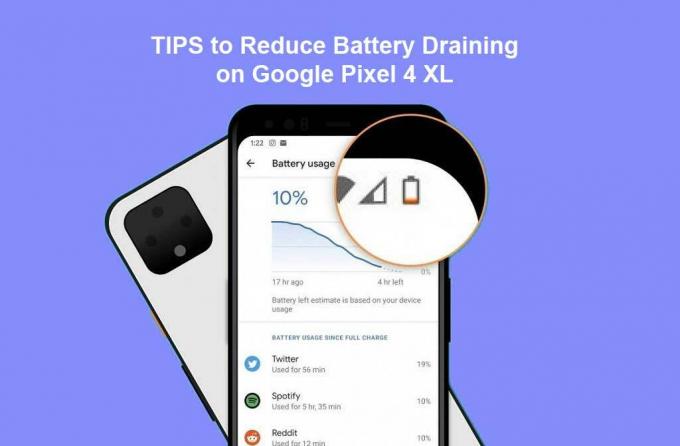
Содержание страницы
-
Аккумулятор Google Pixel 4 XL разряжается очень быстро, как это исправить?
- 1. Изменить настройки отображения экрана
- 2. Отключить звук клавиатуры и вибрацию
- 3. Включите адаптивное подключение
- 4. Включить адаптивную батарею
- 5. Restric Battery Hungry Приложения
- 6. Удалить неиспользуемые приложения и игры
- 7. Используйте стандартное зарядное устройство
- 8. Поддерживайте температуру устройства и окружающей среды
- 9. Остановить зарядку на ночь
- 10. Используйте экономию заряда батареи
- 11. Обновите программное обеспечение устройства
- 12. Обновление приложений и игр
- 13. Сделайте сброс до заводских настроек
- 14. Спешите заменить батарею
Аккумулятор Google Pixel 4 XL разряжается очень быстро, как это исправить?
Здесь мы поделились некоторыми возможными обходными путями, которые должны вам помочь. Однако, прежде чем перейти к описанным ниже методам, мы должны сказать, что со временем любое устройство может иметь несколько проблем, связанных с производительностью или батареей, независимо от того, насколько оптимизировано программное обеспечение. Это происходит в основном из-за постепенного ухудшения состояния батареи, помимо устаревших спецификаций оборудования и более продвинутых версий программного обеспечения или приложений.
Тем не менее, вы можете попробовать выполнить некоторые действия вручную, чтобы убедиться, что проблема с разрядкой аккумулятора возникает по каким-то другим причинам, а не из-за устаревшего устройства или истощения аккумулятора. Итак, без лишних слов, давайте приступим к делу.
1. Изменить настройки отображения экрана
- Обязательно уменьшите яркость экрана до оптимального уровня в соответствии с вашими требованиями.
- Вы также можете включить темный режим на устройстве, чтобы снизить нагрузку на батарею.
- Если вы используете какие-либо живые обои на экране блокировки или домашнем экране, обязательно отключите их и используйте статические обои.
- Выключите экран, когда вы его не используете, просто нажав кнопку питания, чтобы заблокировать экран.
- Отрегулируйте параметр времени ожидания экрана в меню «Настройки»> «Экран»> «Время ожидания экрана»> установите его на 15/30 секунд, что более чем достаточно. Однако, если вы хотите, чтобы экран имел более высокий коэффициент тайм-аута, вы можете установить его выше.
- Не забудьте также отключить режим внимания к экрану. Перейдите в приложение «Настройки» и нажмите «Дисплей», затем «Дополнительно», а затем «Внимание к экрану», затем включите «Внимание к экрану».
- Вы также должны отключить опцию плавного отображения. Откройте приложение «Настройки» вашего телефона> Нажмите «Дисплей», а затем «Гладкий дисплей»> «Отключить плавный дисплей».
2. Отключить звук клавиатуры и вибрацию
Также рекомендуется просто отключить звук и вибрацию клавиатуры на устройстве Pixel 4 XL, выполнив следующие действия.
- Откройте приложение «Настройки» вашего телефона.
- Нажмите Звук и вибрация > Включите или выключите звук или вибрацию.
3. Включите адаптивное подключение
Вы также можете попробовать включить опцию адаптивного подключения на своем телефоне. Для этого:
- Откройте приложение «Настройки» вашего телефона.
- Нажмите «Сеть и Интернет» > «Адаптивное подключение».
- Включите или отключите адаптивное подключение.
4. Включить адаптивную батарею
Включив / выключив опцию адаптивного аккумулятора на вашем устройстве, вы сможете уменьшить расход заряда аккумулятора с помощью оптимизации системы.
- Откройте приложение «Настройки» вашего телефона.
- Нажмите «Аккумулятор» > «Адаптивный аккумулятор».
- Включите адаптивную батарею.
5. Restric Battery Hungry Приложения
Попробуйте ограничить потребление батареи приложениями на устройстве, которые могут всегда работать в фоновом режиме и расходовать много заряда батареи. Для этого:
- Откройте приложение «Настройки» вашего телефона> Нажмите «Аккумулятор».
- Нажмите «Использование батареи» > «Вы можете увидеть список приложений с указанием процента использования батареи за последние 24 часа». Или вы также можете просмотреть использование системы, нажав Использование системы за последние 24 часа.
- Чтобы увидеть или изменить способ использования батареи перечисленным приложением, коснитесь его.
- Для некоторых приложений можно включить фоновое ограничение.
- Для всех приложений мы рекомендуем включить оптимизацию батареи.
6. Удалить неиспользуемые приложения и игры
Какие бы приложения или игры вы ни установили или предустановили на устройстве и не используете регулярно, обязательно удалите эти неиспользуемые приложения и игры. Просто перейдите к установленному приложению или игре> нажмите и удерживайте значок> выберите «Удалить» и подтвердите задачу, чтобы удалить его. Выполните те же действия для каждой ненужной или неиспользуемой программы.
Объявления
7. Используйте стандартное зарядное устройство
Обязательно используйте стандартное зарядное устройство или адаптер, входящий в комплект поставки телефона. Не используйте местные адаптеры других производителей, чтобы не повредить аккумулятор.
8. Поддерживайте температуру устройства и окружающей среды
Вам следует избегать таких ситуаций, когда ваш смартфон Pixel 4 XL может перегреваться. Аккумулятор вашего устройства разряжается намного быстрее, когда температура достаточно высока. Даже интенсивное использование устройства во время зарядки также может вызвать проблемы с перегревом, что в конечном итоге приведет к разрядке аккумулятора. Попробуйте не использовать устройство или не подключать его дольше во время зарядки.
9. Остановить зарядку на ночь
Либо вам следует использовать адаптивную зарядку на устройстве, либо попробовать зарядить устройство перед сном или даже сразу после пробуждения утром, чтобы избежать перезарядки. Большинство пользователей предпочитают ночную зарядку, что может привести к проблемам со здоровьем батареи или проблемам с перегревом в течение определенного периода времени.
Объявления
10. Используйте экономию заряда батареи
Попробуйте использовать функцию экономии заряда батареи на телефоне, чтобы точно использовать заряд батареи в любое время и в любое время. Для этого:
- Откройте приложение «Настройки» вашего телефона.
- Нажмите «Аккумулятор»> «Перейти к экономии заряда аккумулятора»> «Установить расписание».
- Выберите параметр, когда должен включаться режим энергосбережения.
- Нет расписания: Только при включении режима энергосбережения вручную.
- На основе вашей рутины: Если ваша батарея может разрядиться до следующей обычной зарядки.
- В процентном соотношении: Когда ваша батарея достигает определенного процента заряда.
11. Обновите программное обеспечение устройства
Обязательно проверьте наличие обновлений программного обеспечения на вашем устройстве и установите последнюю версию (если она доступна), чтобы уменьшить количество ошибок или проблем.
- Откройте приложение «Настройки» вашего телефона.
- Перейдите к нижней части страницы> Нажмите «Система».
- Перейдите в раздел «Обновление системы» > «Ваш статус обновления» появится независимо от того, доступна новая версия или нет.
- Просто следуйте инструкциям на экране, чтобы обновить его > После этого вам нужно перезагрузить устройство, чтобы изменения вступили в силу.
12. Обновление приложений и игр
Высока вероятность того, что некоторые из установленных приложений или игр в основном конфликтуют с текущей версией программного обеспечения на вашем устройстве. Всегда лучше обновлять приложения и игры на устройстве. Для этого:
- Откройте приложение Google Play Store.
- В правом верхнем углу нажмите на значок профиля.
- Теперь нажмите «Управление приложениями и устройствами».
- Здесь вы можете увидеть опцию «Доступные обновления» > выберите «Обновить все приложения» или только определенное приложение, чтобы установить обновление.
13. Сделайте сброс до заводских настроек
Иногда выполнение сброса к заводским настройкам на устройстве может решить множество проблем, связанных с программным обеспечением, сбоями, проблемами с приложениями, проблемами с батареей, проблемами с сетью и т. д. Вам также следует попробовать сбросить устройство до заводских настроек по умолчанию.
- Откройте приложение «Настройки» вашего телефона.
- Выберите Google > Нажмите «Резервное копирование».
- Если вы делаете это впервые, включите функцию «Автозагрузка с помощью Google One» и следуйте инструкциям на экране. [Необязательный]
- Нажмите «Создать резервную копию сейчас».
Примечание: Резервное копирование Google One может занять до 24 часов. Когда ваши данные будут сохранены, «Вкл.» будет отображаться под выбранными вами типами данных. Кроме того, имейте в виду, что вам потребуются учетные данные учетной записи Google, чтобы снова войти в службу после сброса.
- Откройте приложение «Настройки» вашего телефона.
- Нажмите «Система» > «Сбросить параметры».
- Выберите Стереть все данные (сброс настроек).
- Чтобы стереть все данные из внутренней памяти телефона, нажмите «Стереть все данные».
- При необходимости ваш телефон запросит ваш PIN-код. Введите свой PIN-код и нажмите «Удалить все данные».
- Это может занять несколько минут в зависимости от памяти и производительности устройства. Итак, наберитесь терпения, пока процесс не завершится.
- Когда ваш телефон завершит сброс настроек, выберите вариант перезагрузки.
- Теперь вы можете легко настроить свой телефон и восстановить данные из резервной копии.
14. Спешите заменить батарею
Если ни один из способов вам не помог, то лучше попросить замену батареи, посетив ближайший авторизованный сервисный центр Google Pixel (если гарантия еще есть). В противном случае просто посетите ближайшую местную мастерскую по ремонту мобильных телефонов и попросите заменить аккумулятор. Вы также должны попросить ремонтника перепроверить внутреннюю плату, есть ли у нее какие-либо проблемы или нет.
Вот так, ребята. Мы предполагаем, что это руководство было полезным для вас. Для дальнейших запросов, вы можете оставить комментарий ниже.



